आप नई सुविधाओं के लिए WeChat पर अपनी आवाज को टेक्स्ट में बदल सकते हैं।
वीचैट क्या है?
WeChat एक चीनी प्रौद्योगिकी कंपनी Tencent द्वारा विकसित एक बहुउद्देश्यीय संदेश, सोशल मीडिया और मोबाइल भुगतान ऐप है? यह पहली बार 2011 में जारी किया गया था और तब से यह चीन और कई अन्य देशों में सबसे लोकप्रिय मोबाइल ऐप में से एक बन गया है।
मैं WeChat के साथ क्या कर सकता हूं?
WeChat सुविधाओं और सेवाओं की एक विस्तृत श्रृंखला प्रदान करता है, जो इसे केवल एक मैसेजिंग ऐप से अधिक बनाता है। अपने Android फोन या iOS डिवाइस जैसे iPad, Mac iPhoneपर वीचैट का उपयोग करने के कुछ प्रमुख कारण यहां दिए गए हैं:
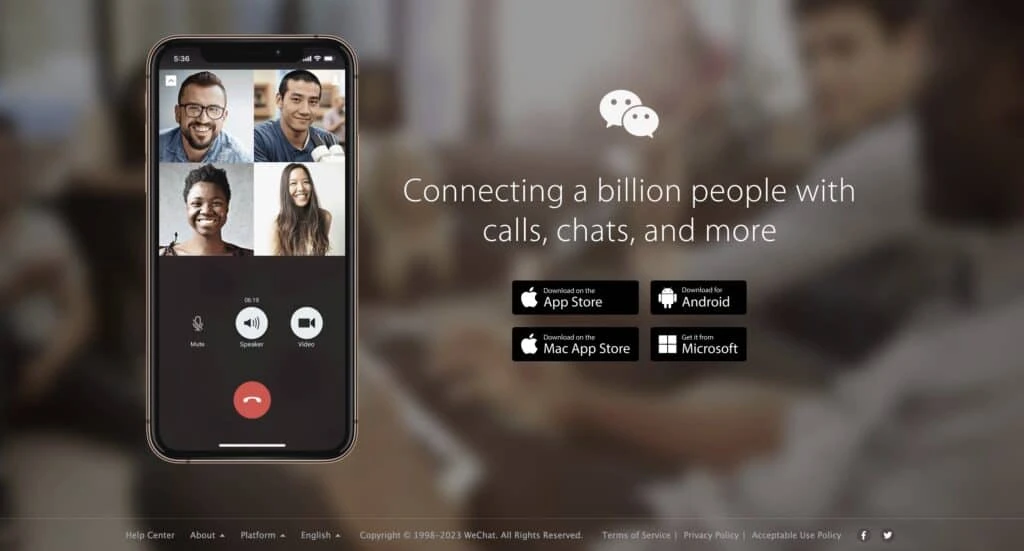
- संदेश और वॉयस/वीडियो कॉल: WeChat उपयोगकर्ताओं को व्यक्तियों या समूहों को पाठ संदेश, आवाज संदेश, फोटो, वीडियो और फाइलें भेजने की अनुमति देता है वीडियो रिकॉर्ड करने के बाद, आप ट्यूटोरियल को टेक्स्ट और स्टिकर से सजा सकते हैं।
- मोमेंट्स और सोशल नेटवर्किंग: अन्य सोशल मीडिया प्लेटफॉर्म की तरह, वीचैट में "मोमेंट्स" नामक एक सुविधा है जहां उपयोगकर्ता अपने संपर्कों के साथ पोस्ट, फोटो और वीडियो साझा कर सकते हैं उपयोगकर्ता अपने नेटवर्क के भीतर पोस्ट को पसंद, टिप्पणी और साझा कर सकते हैं।
- आधिकारिक लेखा: WeChat व्यवसायों, मशहूर हस्तियों, मीडिया आउटलेट्स और संगठनों को आधिकारिक खाते बनाने के लिए एक मंच प्रदान करता है।
- मिनी कार्यक्रम : WeChat के मिनी प्रोग्राम ऐप के भीतर छोटे एप्लिकेशन हैं जो विभिन्न प्रकार की सेवाएं प्रदान करते हैं, जैसे कि ई-कॉमर्स, गेम्स, उपयोगिताओं, परिवहन, खाद्य वितरण, और बहुत कुछ, एकीकरण के समान जो आपको Salesforce में मिल सकते हैं।
- वीचैट पे: WeChat WeChat Pay नामक एक मोबाइल भुगतान प्रणाली को एकीकृत करता है, जो उपयोगकर्ताओं को अपने मोबाइल फोन के माध्यम से अपने बैंक खातों को लिंक करने की अनुमति देता है।
- स्थान साझाकरण और सेवाएं: WeChat में दोस्तों के साथ रीयल-टाइम स्थान साझा करने, आस-पास के लोगों या व्यवसायों को खोजने, टैक्सी चलाने और विभिन्न स्थान-आधारित सेवाओं तक पहुँचने की सुविधाएँ शामिल हैं।
- आधिकारिक खाते और सदस्यता संदेश: WeChat उपयोगकर्ता अपनी पसंद के आधिकारिक खातों का अनुसरण और सदस्यता ले सकते हैं, जैसे समाचार आउटलेट, ब्रांड, प्रभावित करने वाले, और बहुत कुछ ये खाते अपने ग्राहकों को नियमित अपडेट और संदेश भेज सकते हैं।
WeChat पर वॉयस को टेक्स्ट में कैसे बदलें?
WeChat पर वॉयस को टेक्स्ट में बदलने के तरीके के बारे में चरण-दर-चरण मार्गदर्शिका यहां दी गई है, चाहे वह आपके डिवाइस के प्रकार की परवाह किए बिना Apple हो या Android:
WeChat स्थापित करें
- सुनिश्चित करें कि आपने अपने मोबाइल डिवाइस पर WeChat स्थापित किया है WeChat एक लोकप्रिय मैसेजिंग और सोशल मीडिया ऐप है जो iOS और Android दोनों प्लेटफॉर्म के लिए उपलब्ध है।
- यदि आपने पहले से नहीं किया है तो संबंधित ऐप स्टोर से WeChat डाउनलोड और इंस्टॉल करें।
WeChat खोलें और लॉग इन करें
- अपने मोबाइल डिवाइस पर WeChat ऐप लॉन्च करें और अपने WeChat खाते से लॉग इन करें।
- यदि आपके पास कोई खाता नहीं है, तो आपको ऑन-स्क्रीन निर्देशों का पालन करके एक खाता बनाना होगा।
चैट वार्तालाप खोलें
- चैट इंटरफ़ेस खोलने के लिए WeChat ऐप के भीतर "चैट" टैब पर टैप करें।
- किसी मौजूदा वार्तालाप का चयन करें या उस संपर्क या समूह के साथ एक नया वार्तालाप प्रारंभ करें जिसके साथ आप संचार करना चाहते हैं.
वॉइस रिकॉर्डिंग प्रारंभ करें
- चैट वार्तालाप के भीतर, टेक्स्ट इनपुट फ़ील्ड के पास स्थित माइक्रोफ़ोन आइकन पर टैप करें।
- यह वीचैट में वॉयस रिकॉर्डिंग फीचर की शुरुआत करेगा।
बोलें और रिकॉर्ड करें
- माइक्रोफ़ोन बटन दबाए रखें और अपना संदेश बोलना शुरू करें।
- जैसा कि आप बोलते हैं, WeChat आपकी आवाज को कैप्चर और रिकॉर्ड करेगा।
WeChat ध्वनि संदेश भेजें
- जब आप बोलना समाप्त कर लें तो माइक्रोफ़ोन बटन छोड़ें।
- WeChat स्वचालित रूप से वॉयस रिकॉर्डिंग को एक ऑडियो फ़ाइल में बदल देगा।
- प्राप्तकर्ता को WeChat ऑडियो संदेश भेजने के लिए आवाज भेजें बटन पर टैप करें।
ध्वनि संदेश देखें
- एक बार जब प्राप्तकर्ता को वॉयस मैसेज मिल जाता है, तो वे चैट वार्तालाप के भीतर ऑडियो संदेश पर टैप करके इसे वापस चला सकते हैं।
- प्राप्तकर्ता को रिकॉर्ड किया गया ध्वनि संदेश सुनाई देगा।
वॉयस-टू-टेक्स्ट रूपांतरण सक्षम करें
- WeChat में अंतर्निहित वॉयस-टू-टेक्स्ट रूपांतरण कार्यक्षमता नहीं है।
- हालाँकि, आप ध्वनि संदेश भेजने से पहले उसे पाठ में बदलने के लिए अपने डिवाइस की वाक् पहचान क्षमताओं का लाभ उठा सकते हैं.
- Android और iOS दोनों उपकरणों पर, आप WeChat ऐप के भीतर टेक्स्ट दर्ज करते समय डिवाइस के कीबोर्ड पर माइक्रोफ़ोन आइकन टैप करके वॉयस-टू-टेक्स्ट रूपांतरण सक्षम कर सकते हैं।
- अपना संदेश बोलें, और डिवाइस की वाक् पहचान ध्वनि संदेशों को पाठ में बदल देगी।
- एक पॉप-अप विंडो आपके ऑडियो संदेश वाला एक पाठ संदेश प्रदर्शित करती दिखाई देगी।
- एक बार टेक्स्ट में बदलने के बाद, आप टेक्स्ट को WeChat चैट वार्तालाप में पेस्ट कर सकते हैं।
पाठ संपादित करें और भेजें
- यदि आपने अपने डिवाइस पर ध्वनि-से-पाठ रूपांतरण का उपयोग किया है, तो सटीकता सुनिश्चित करने के लिए आपको रूपांतरित पाठ की समीक्षा और संपादन करने की आवश्यकता हो सकती है।
- पाठ में कोई भी आवश्यक परिवर्तन करें, और फिर इसे WeChat चैट वार्तालाप में भेजें।
अक्सर पूछे जाने वाले प्रश्न (एफएक्यू)
आप नीचे सबसे अधिक पूछे जाने वाले प्रश्न पा सकते हैं:
WeChat वॉयस मैसेज क्या है?
किसी को ध्वनि संदेश भेजने के लिए, बस WeChat पर एक बटन दबाएं। ये पाठ संदेशों के समान हैं जिनका उपयोग चलते-फिरते संदेश भेजने के लिए किया जाता है।
मैं अंग्रेजी से वीचैट का अनुवाद कैसे कर सकता हूं?
संदेश का अनुवाद करने के लिए "शॉर्ट प्रेस" बटन को देर तक दबाएं। आप एक मेनू ढूंढ पाएंगे और अनुवाद का चयन कर पाएंगे। इसका आपके द्वारा निर्दिष्ट WeChat इंटरफ़ेस भाषा में अनुवाद किया जाएगा।
मैं WeChat से अपना चैट इतिहास कैसे निर्यात कर सकता हूँ?
WeChat से अपना चैट इतिहास निर्यात करने के लिए, आप इन चरणों का पालन कर सकते हैं:
नोट: आपके द्वारा उपयोग किए जा रहे WeChat के संस्करण के आधार पर प्रक्रिया थोड़ी भिन्न हो सकती है। ये निर्देश चैट इतिहास निर्यात करने के सामान्य चरणों पर आधारित हैं.
- WeChat खोलें: अपने मोबाइल डिवाइस पर WeChat ऐप लॉन्च करें और अपने WeChat खाते से लॉग इन करें।
- चैट एक्सेस करें: उस चैट वार्तालाप पर नेविगेट करें जिसके लिए आप चैट इतिहास निर्यात करना चाहते हैं।
- चैट सेटिंग्स दर्ज करें: चैट सेटिंग्स तक पहुंचने के लिए चैट इंटरफ़ेस के शीर्ष पर संपर्क या समूह के नाम पर टैप करें।
- चैट इतिहास ढूंढें: चैट सेटिंग में, "चैट इतिहास" या "चैट लॉग" से संबंधित विकल्प खोजें।
- एक्सपोर्ट चैट हिस्ट्री: चैट हिस्ट्री का विकल्प मिलने के बाद, उसे चुनें आपको चैट इतिहास निर्यात करने के विकल्प दिखाई देने चाहिए.
- एक्सपोर्ट किया गया चैट हिस्ट्री सेव करें: एक बार एक्सपोर्ट प्रोसेस पूरा हो जाने के बाद, एक्सपोर्ट की गई चैट हिस्ट्री फाइल को भविष्य के संदर्भ के लिए अपने डिवाइस या क्लाउड स्टोरेज पर किसी सुरक्षित स्थान पर सेव करना सुनिश्चित करें।






